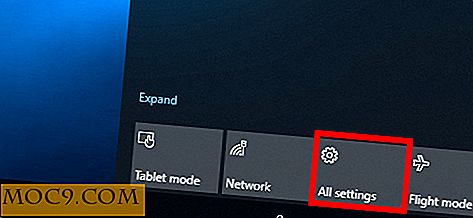Slik deaktiverer du Chrome-utvidelser med ett klikk
Hvis du ofte bruker Google Chrome, er det sjansene for at du sannsynligvis har noen (eller mange) utvidelser installert og synlig på tilleggsfeltet. Selv om disse utvidelsene er til stor hjelp for å utføre bestemte oppgaver, kan det også bremse nettleseren, og det kan føre til at det krasjer. Som en ivrig Chrome-bruker med det meste av arbeidet mitt avhengig av utvidelser, fant jeg en raskere måte å feilsøke eventuelle utvidelsesproblemer ved å installere Extensity. Det er den raskeste måten å aktivere og deaktivere Chrome-utvidelser og -apper med et klikk.
For å begynne å bruke denne praktiske utvidelsesbehandleren, gå til Chrome Nettmarked og last ned Extensity.
Etter at du har lastet ned, bør ikonet Ekstensitet være synlig på tilleggsmenyen (øverst til høyre i nettleseren). Klikk på dette og du får vist en liste over utvidelser samt webapplikasjoner. Som standard er elementene kategorisert som enten Extensions eller Apps. Utvidelser vises vanligvis med ikoner i tilleggsfeltet, mens Apps vises som store ikoner når du åpner en ny kategori.
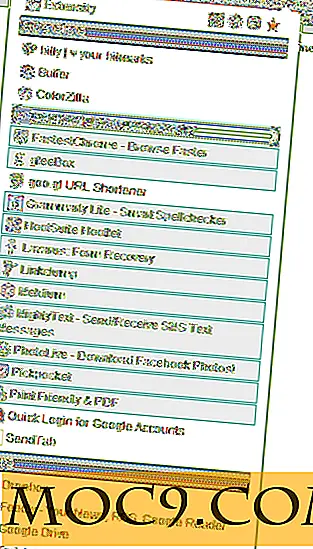
Finn utvidelsen eller appen du vil aktivere / deaktivere. En utvidet utvidelse betyr at den er deaktivert, og å klikke på den en gang, vil aktivere den på nytt. Husk at dette bare virker for å aktivere eller deaktivere Chrome-utvidelser.
For Apps, klikker du på et appnavn vil starte den appen, akkurat som den gjør når du klikker på den fra en ny kategori. Så hvis du har Dropbox installert, bør den ta deg med til Dropbox webkatalogen din (hvis du er logget inn), eller klikke på Feedly åpner RSS-feeder i en ny kategori, og så videre. Hvis du vil fjerne en webapp fra Chrome, må du gjøre det som du vil ha uten ekstensivitet.
Dialogboksen Ekstensitet gir også noen få snarveier til Chromes utvidelsesbehandlingsmeny. Klikk på puslespillikonet for å åpne menyen i en ny kategori. Dette alternativet er praktisk, spesielt hvis du vil slette en utvidelse eller tillate det i Incognito-modus - noe som du ikke kan gjøre med Extensity.

I tillegg til denne snarveien, fører neste ikon til Extensitys egne alternativer, som ikke er mye. Ett alternativ viser toppteksten øverst (hvor disse snarveiene vises) og den andre om å gruppere Apps og Extensions sammen eller ikke.

Hvis du ikke grupperer Apps og Extensions sammen, vises utvidelses- / applisten i alfabetisk rekkefølge.

De to siste ikonene lar deg dele Extensity i Twitter eller rangere det i nettbutikken.
Jeg har hele tiden vært på utkikk etter en enklere og mer tiltalende måte å aktivere og deaktivere Chrome-utvidelser for en stund nå, og det syntes ikke å være en enkel nok løsning - til denne utvidelsen. Nå kan jeg bare klikke på et ikon og se alle utvidelser jeg har installert, hva som er aktivert og deaktivert, og til og med starte webapps uten å måtte åpne en ny kategori.
For utvidelses- / app-brukere er Extensity den enkleste måten å holde orden på alle installasjoner. Viktigst, det kan gjøres i et rent og tilgjengelig grensesnitt som ikke krever for mye arbeid. Hvis du vet om en annen måte å administrere Chrome-utvidelser, så gi oss beskjed i kommentarene nedenfor.